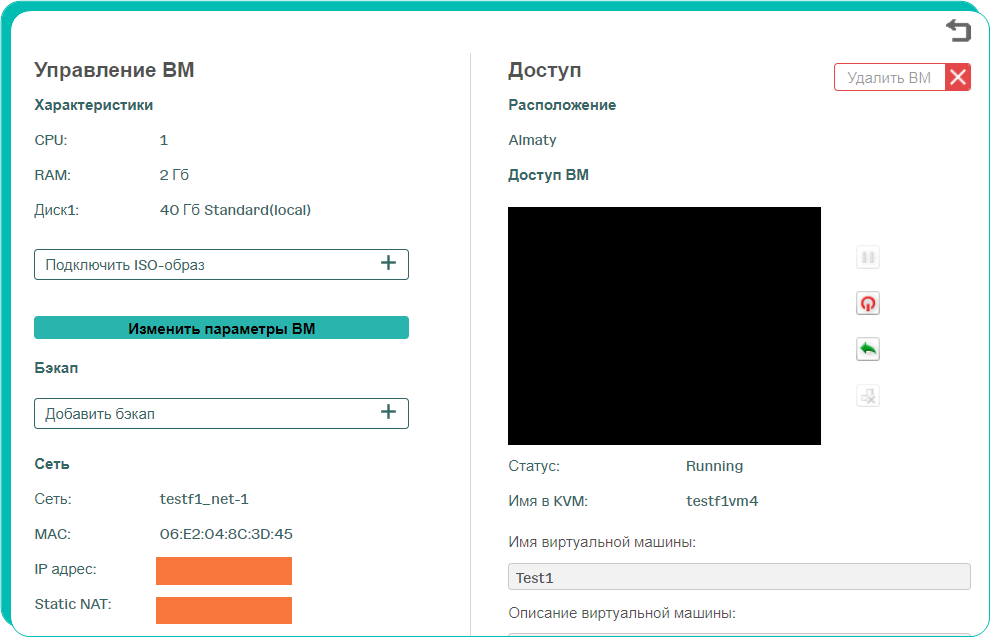4.1.2.3.1. Сценарий подключения к ВМ из сети интернет
1. Находим внешний IP-адрес, для подключения к ВМ.
Если это сеть, мы можем найти его на вкладке "Виртуальные сети".
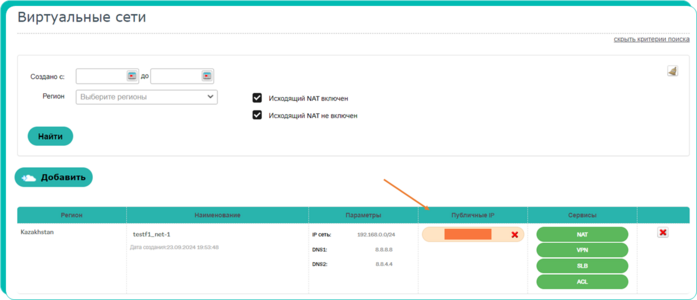
2. К IP-адресу также понадобится добавить порт, который открыли при создании.
Посмотреть его можно в столбце "Сервисы" - "NAT".
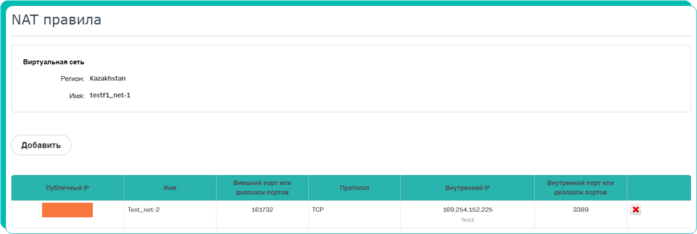
3. Используем любое приложение для подключения к ВМ по сети.
К примеру стандартное приложение "Подключение к удалённому рабочему столу".
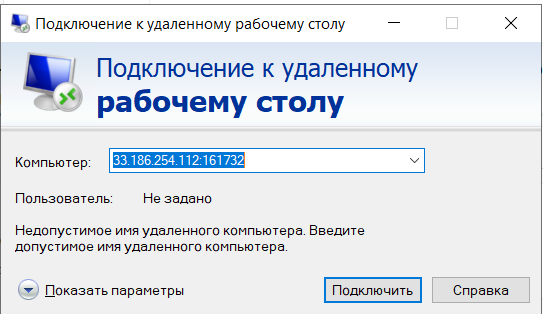
IP-адрес прописываем в формате <IP-адрес>:<внешний порт подключения>
Для linux ВМ можно использовать приложение PuTTY
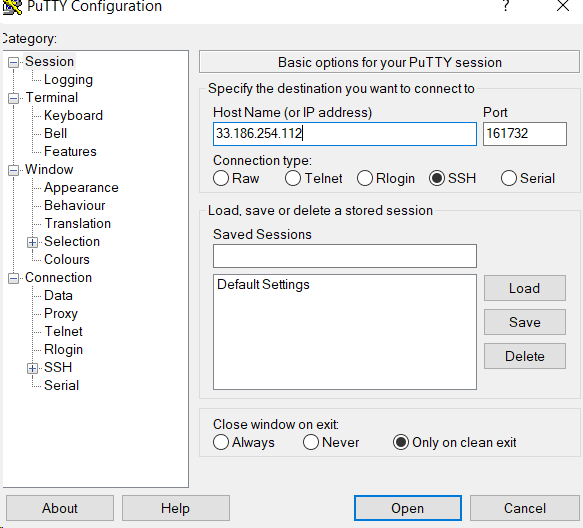
4. В ином случае он будет в параметрах ВМ и подключаться можно без указания порта.